Δημιουργία αντιγράφων ασφαλείας και ανάκτηση διαπιστευτηρίων λογαριασμού στην εφαρμογή Authenticator
Αυτό το άρθρο ισχύει για συσκευές iOS που εκτελούν την έκδοση 5.7.0 και νεότερες συσκευές και συσκευές Android που εκτελούν την έκδοση 6.6.0 και νεότερες.
Η εφαρμογή Microsoft Authenticator δημιουργεί αντίγραφα ασφαλείας των διαπιστευτηρίων του λογαριασμού σας και των σχετικών ρυθμίσεων εφαρμογής, όπως η σειρά των λογαριασμών σας, στο cloud. Στη συνέχεια, μπορείτε να χρησιμοποιήσετε την εφαρμογή για να ανακτήσετε τις πληροφορίες σας σε μια νέα συσκευή, αποφεύγοντας ενδεχομένως να κλειδωθείτε ή να χρειαστεί να δημιουργήσετε ξανά λογαριασμούς.
Κάθε θέση αποθήκευσης αντιγράφου ασφαλείας απαιτεί να έχετε έναν προσωπικό λογαριασμό Microsoft και το iOS απαιτεί να έχετε επίσης ένα λογαριασμό iCloud. Μπορείτε να έχετε πολλούς λογαριασμούς αποθηκευμένους σε αυτήν τη μεμονωμένη θέση. Για παράδειγμα, μπορείτε να έχετε έναν προσωπικό λογαριασμό, έναν εταιρικό ή σχολικό λογαριασμό και έναν προσωπικό λογαριασμό εκτός Της Microsoft, όπως για Facebook, το Google και ούτω καθεξής.
Σημαντικό: Αποθηκεύονται μόνο τα προσωπικά διαπιστευτήρια και τα διαπιστευτήρια του λογαριασμού σας που δεν ανήκουν στη Microsoft, τα οποία περιλαμβάνουν το όνομα χρήστη σας και τον κωδικό επαλήθευσης λογαριασμού που απαιτείται για την απόδειξη της ταυτότητάς σας. Δεν αποθηκεύουμε άλλες πληροφορίες που σχετίζονται με τους λογαριασμούς σας, συμπεριλαμβανομένων μηνυμάτων ηλεκτρονικού ταχυδρομείου ή αρχείων. Επίσης, δεν συσχετίζουμε ούτε κοινοποιούμε τους λογαριασμούς σας με κανέναν τρόπο ή με οποιοδήποτε άλλο προϊόν ή υπηρεσία. Ο διαχειριστής IT δεν λαμβάνει πληροφορίες σχετικά με οποιονδήποτε από αυτούς τους λογαριασμούς.
Δημιουργία αντιγράφων ασφαλείας των διαπιστευτηρίων του λογαριασμού σας
Για να δημιουργήσετε αντίγραφα ασφαλείας των διαπιστευτηρίων σας, πρέπει να έχετε:
-
Έναν προσωπικό λογαριασμό Microsoft που θα λειτουργεί ως λογαριασμός ανάκτησης.
-
Μόνο για iOS, πρέπει να έχετε ένα λογαριασμό iCloud για την πραγματική θέση αποθήκευσης.
Ενεργοποίηση δημιουργίας αντιγράφων ασφαλείας cloud για συσκευές iOS
Στη συσκευή iOS, επιλέξτε Ρυθμίσεις, επιλέξτε Αντίγραφο ασφαλείας και, στη συνέχεια, ενεργοποιήστε τη δημιουργία αντιγράφων ασφαλείας iCloud. Δημιουργούνται αντίγραφα ασφαλείας των διαπιστευτηρίων του λογαριασμού σας στο λογαριασμό iCloud.
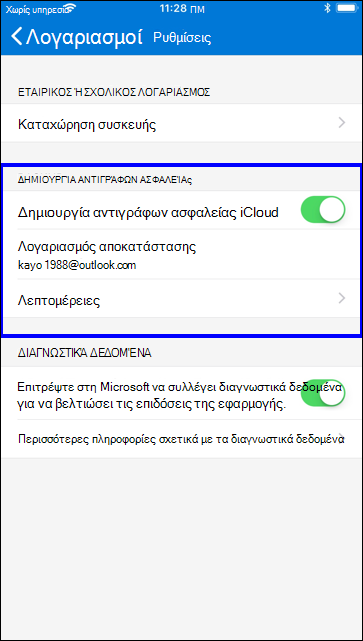
Ενεργοποίηση δημιουργίας αντιγράφων ασφαλείας cloud για συσκευές Android
Στη συσκευή Android, επιλέξτε Ρυθμίσεις, επιλέξτε Αντίγραφα ασφαλείας και, στη συνέχεια, ενεργοποιήστε τη δημιουργία αντιγράφων ασφαλείας cloud. Δημιουργούνται αντίγραφα ασφαλείας των διαπιστευτηρίων του λογαριασμού σας στο λογαριασμό σας στο cloud.
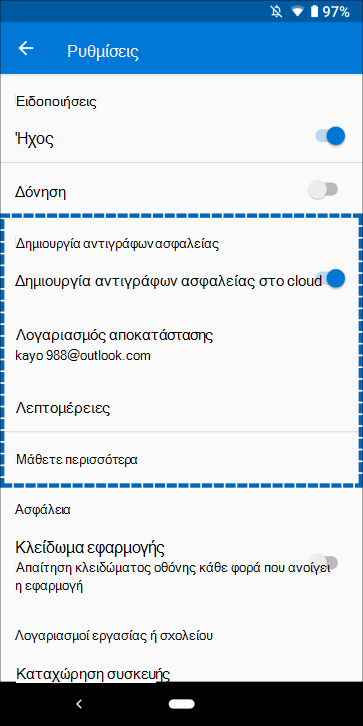
Ανάκτηση των διαπιστευτηρίων του λογαριασμού σας στη νέα συσκευή
Μπορείτε να ανακτήσετε τα διαπιστευτήρια του λογαριασμού σας από τον λογαριασμό σας στο cloud, αλλά πρέπει πρώτα να βεβαιωθείτε ότι ο λογαριασμός που ανακτάτε δεν υπάρχει στην εφαρμογή Authenticator. Για παράδειγμα, αν ανακτάτε τον προσωπικό σας λογαριασμό Microsoft, πρέπει να βεβαιωθείτε ότι δεν έχετε ρυθμίσει ήδη έναν προσωπικό λογαριασμό Microsoft στην εφαρμογή πιστοποίησης ταυτότητας. Αυτός ο έλεγχος είναι σημαντικός, ώστε να είμαστε βέβαιοι ότι δεν αντιγράφουμε ή σβήνουμε έναν υπάρχοντα λογαριασμό κατά λάθος.
Για να ανακτήσετε τις πληροφορίες σας
-
Στην κινητή συσκευή σας, ανοίξτε την εφαρμογή Authenticator και επιλέξτε Έναρξη αποκατάστασης.
Σημαντικό: Επιλέξτε τη σύνδεση Έναρξη αποκατάστασηςπριν από την είσοδο.
-
Εισέλθετε στον λογαριασμό ανάκτησης χρησιμοποιώντας τον προσωπικό λογαριασμό Microsoft που χρησιμοποιήσατε κατά τη διαδικασία δημιουργίας αντιγράφων ασφαλείας. Τα διαπιστευτήρια του λογαριασμού σας αποκτώνται στη νέα συσκευή.
Αφού ολοκληρώσετε την ανάκτηση, ενδέχεται να παρατηρήσετε ότι οι κωδικοί επαλήθευσης του προσωπικού λογαριασμού Microsoft στην εφαρμογή Authenticator διαφέρουν μεταξύ των παλιών και των νέων τηλεφώνων σας. Οι κωδικοί είναι διαφορετικοί, επειδή κάθε συσκευή έχει τα δικά της μοναδικά διαπιστευτήρια, αλλά και τα δύο είναι έγκυρα και λειτουργούν κατά την είσοδο χρησιμοποιώντας τα αντίστοιχα τηλέφωνά τους.
Ανάκτηση λογαριασμών που απαιτούν περισσότερη επαλήθευση
Εάν χρησιμοποιείτε ειδοποιήσεις push με τους προσωπικούς ή εταιρικούς ή σχολικούς λογαριασμούς σας, θα λάβετε μια ειδοποίηση στην οθόνη που αναφέρει ότι πρέπει να παράσχετε πρόσθετη επαλήθευση για να μπορέσετε να ανακτήσετε τις πληροφορίες σας. Επειδή οι ειδοποιήσεις push απαιτούν τη χρήση διαπιστευτηρίων που είναι συνδεδεμένα με τη συγκεκριμένη συσκευή σας και δεν αποστέλλονται ποτέ μέσω δικτύου, πρέπει να αποδείξετε την ταυτότητά σας πριν από τη δημιουργία των διαπιστευτηρίων στη συσκευή σας.
Για προσωπικούς λογαριασμούς Microsoft, μπορείτε να αποδείξετε την ταυτότητά σας πληκτρολογώντας τον κωδικό πρόσβασής σας μαζί με μια εναλλακτική διεύθυνση ηλεκτρονικού ταχυδρομείου ή έναν αριθμό τηλεφώνου. Για εταιρικούς ή σχολικούς λογαριασμούς, πρέπει να σαρώσετε έναν κωδικό QR που σας έχει δοθεί από την υπηρεσία παροχής του λογαριασμού σας.
Για να παρέχετε περισσότερη επαλήθευση για προσωπικούς λογαριασμούς
-
Στην οθόνη Λογαριασμοί της εφαρμογής Authenticator, πατήστε τον λογαριασμό που θέλετε να ανακτήσετε για να ανοίξετε την προβολή πλήρους οθόνης του λογαριασμού.
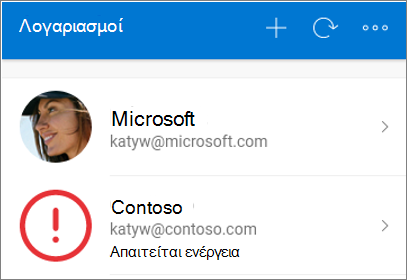
-
Πατήστε το πλακίδιο για τον λογαριασμό που ανακτάτε και, στη συνέχεια, πατήστε την επιλογή για να εισέλθετε για να τον ανακτήσετε. Εισαγάγετε τον κωδικό πρόσβασής σας και, στη συνέχεια, επιβεβαιώστε τη διεύθυνση ηλεκτρονικού ταχυδρομείου ή τον αριθμό τηλεφώνου σας ως πρόσθετη επαλήθευση.
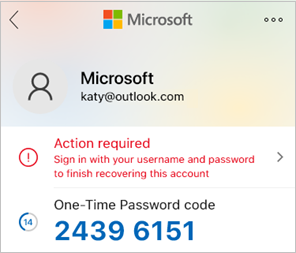
Για να παρέχετε περισσότερη επαλήθευση για εταιρικούς ή σχολικούς λογαριασμούς
-
Στην οθόνη Λογαριασμοί της εφαρμογής Authenticator, πατήστε τον λογαριασμό που θέλετε να ανακτήσετε για να ανοίξετε την προβολή πλήρους οθόνης του λογαριασμού.
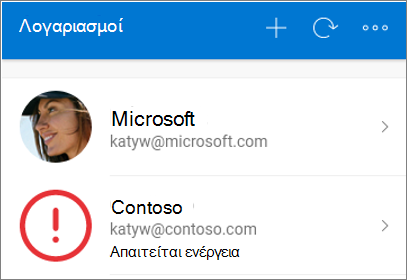
-
Στην προβολή πλήρους οθόνης, πατήστε την επιλογή για να σαρώσετε έναν κωδικό QR για πλήρη ανάκτηση.
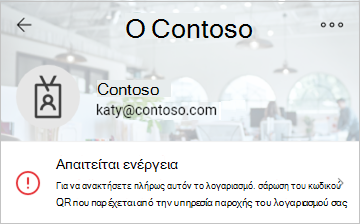
Σημειώσεις:
-
Για περισσότερες πληροφορίες σχετικά με τους κωδικούς QR και πώς μπορείτε να αποκτήσετε έναν, ανατρέξτε στο θέμα Γρήγορα αποτελέσματα με την εφαρμογή Authenticator ή Ρύθμιση πληροφοριών ασφάλειας για χρήση μιας εφαρμογής πιστοποίησης ταυτότητας, ανάλογα με το αν ο διαχειριστής σας έχει ενεργοποιήσει τις πληροφορίες ασφάλειας.
-
Αν αυτή είναι η πρώτη φορά που ρυθμίζετε την εφαρμογή Authenticator, ενδέχεται να εμφανιστεί ένα μήνυμα που θα σας ρωτά αν θέλετε να επιτρέψετε στην εφαρμογή να έχει πρόσβαση στην κάμερά σας (iOS) ή να επιτρέψετε στην εφαρμογή να τραβήξει φωτογραφίες και να εγγράψει βίντεο (Android). Επιτρέψτε την πρόσβαση στην κάμερα, ώστε η εφαρμογή πιστοποίησης ταυτότητας να μπορεί να τραβήξει μια φωτογραφία του κωδικού QR. Αν δεν επιτρέψετε την κάμερα, εξακολουθείτε να μπορείτε να ρυθμίσετε την εφαρμογή πιστοποίησης ταυτότητας, αλλά θα πρέπει να προσθέσετε τις πληροφορίες του κωδικού με μη αυτόματο τρόπο. Για πληροφορίες σχετικά με τον τρόπο προσθήκης του κωδικού με μη αυτόματο τρόπο, ανατρέξτε στο θέμα Μη αυτόματη προσθήκη λογαριασμού στην εφαρμογή.
Αντιμετώπιση προβλημάτων δημιουργίας αντιγράφων ασφαλείας και αποκατάστασης
Υπάρχουν μερικοί λόγοι για τους οποίους ενδέχεται να μην είναι διαθέσιμος ο εφεδρικός τρόπος πληρωμής σας
|
Σύμπτωμα |
Πρόταση |
|
Αλλαγή λειτουργικών συστημάτων |
Το αντίγραφο ασφαλείας σας αποθηκεύεται στο iCloud για iOS και στην υπηρεσία παροχής χώρου αποθήκευσης στο cloud της Microsoft για Android. Αυτό σημαίνει ότι το αντίγραφο ασφαλείας δεν είναι διαθέσιμο, εάν κάνετε εναλλαγή μεταξύ συσκευών Android και iOS. Εάν κάνετε την αλλαγή, πρέπει να δημιουργήσετε ξανά με μη αυτόματο τρόπο τους λογαριασμούς σας μέσα από την εφαρμογή Authenticator. |
|
Προβλήματα δικτύου |
Αν αντιμετωπίζετε προβλήματα που σχετίζονται με το δίκτυο, βεβαιωθείτε ότι είστε συνδεδεμένοι στο δίκτυο και ότι έχετε συνδεθεί σωστά στο λογαριασμό σας. |
|
Προβλήματα λογαριασμού |
Αν αντιμετωπίζετε προβλήματα που σχετίζονται με το λογαριασμό σας, βεβαιωθείτε ότι έχετε εισέλθει σωστά στον λογαριασμό σας. Για iOS, αυτό σημαίνει ότι πρέπει να έχετε συνδεθεί στο iCloud χρησιμοποιώντας το ίδιο Apple ID με το iPhone σας. |
|
Τυχαία διαγραφή |
Είναι πιθανό να διαγράψατε τον λογαριασμό αντιγράφου ασφαλείας από την προηγούμενη συσκευή σας ή κατά τη διαχείριση του λογαριασμού αποθήκευσης στο cloud. Σε αυτήν την περίπτωση, πρέπει να δημιουργήσετε ξανά τον λογαριασμό σας με μη αυτόματο τρόπο μέσα από την εφαρμογή. |
|
Υπάρχοντες λογαριασμούς εφαρμογών Authenticator |
Αν έχετε ήδη ρυθμίσει λογαριασμούς στην εφαρμογή Authenticator, η εφαρμογή δεν θα μπορεί να ανακτήσει τους λογαριασμούς που έχετε δημιουργήσει αντίγραφα ασφαλείας. Η αποτροπή της ανάκτησης διασφαλίζει ότι τα στοιχεία του λογαριασμού σας δεν αντικαθίστανται με μη ενημερωμένες πληροφορίες. Σε αυτήν την περίπτωση, πρέπει να καταργήσετε τυχόν πληροφορίες υπάρχοντος λογαριασμού από τους υπάρχοντες λογαριασμούς που έχουν ρυθμιστεί στην εφαρμογή Authenticator, για να μπορέσετε να ανακτήσετε το αντίγραφο ασφαλείας. |
|
Η δημιουργία αντιγράφων ασφαλείας δεν είναι ενημερωμένη |
Αν οι πληροφορίες δημιουργίας αντιγράφων ασφαλείας δεν είναι ενημερωμένες, ίσως σας ζητηθεί να ανανεώσετε τις πληροφορίες πραγματοποιώντας ξανά είσοδο στον λογαριασμό Microsoft Recovery. Ο λογαριασμός αποκατάστασης είναι ο προσωπικός λογαριασμός Microsoft που χρησιμοποιήσατε αρχικά για την αποθήκευση του αντιγράφου ασφαλείας σας. Εάν απαιτείται είσοδος, θα δείτε μια κόκκινη κουκκίδα στο μενού ή στη γραμμή ενεργειών ή θα δείτε ένα εικονίδιο θαυμαστικό που θα σας ζητά να πραγματοποιήσετε είσοδο για να ολοκληρώσετε την επαναφορά από τη δημιουργία αντιγράφων ασφαλείας. Αφού επιλέξετε το κατάλληλο εικονίδιο, θα σας ζητηθεί να συνδεθείτε ξανά για να ενημερώσετε τις πληροφορίες σας. |
Επόμενα βήματα
Τώρα που έχετε δημιουργήσει αντίγραφα ασφαλείας και έχετε ανακτήσει τα διαπιστευτήρια του λογαριασμού σας στη νέα συσκευή σας, μπορείτε να συνεχίσετε να χρησιμοποιείτε την εφαρμογή Authenticator για να επαληθεύσετε την ταυτότητά σας. Για περισσότερες πληροφορίες, ανατρέξτε στο θέμα Είσοδος στους λογαριασμούς σας χρησιμοποιώντας την εφαρμογή Microsoft Authenticator.










